ਨੋਟਸ ਐਪ iOS ਅਤੇ macOS ਦੋਵਾਂ 'ਤੇ ਸਭ ਤੋਂ ਵੱਧ ਵਰਤੀਆਂ ਜਾਣ ਵਾਲੀਆਂ ਐਪਾਂ ਵਿੱਚੋਂ ਇੱਕ ਹੈ। ਇਸ ਤੋਂ ਇਲਾਵਾ, ਇਹ ਐਪਲੀਕੇਸ਼ਨ ਤੁਹਾਡੀਆਂ ਸਾਰੀਆਂ ਡਿਵਾਈਸਾਂ ਵਿੱਚ ਪੂਰੀ ਤਰ੍ਹਾਂ ਨਾਲ ਸਮਕਾਲੀ ਹੋ ਜਾਂਦੀ ਹੈ, ਇਸਲਈ ਤੁਹਾਨੂੰ ਹਮੇਸ਼ਾ ਯਕੀਨ ਹੈ ਕਿ ਤੁਹਾਨੂੰ ਆਪਣੇ ਸਾਰੇ ਨੋਟਸ ਤੁਹਾਡੇ iPhone, Mac ਜਾਂ iPad 'ਤੇ ਮਿਲਣਗੇ। ਨੋਟਸ ਵਿੱਚ ਇੱਕ ਸੂਚੀ ਬਣਾਉਣ ਦੀ ਯੋਗਤਾ ਵੀ ਸ਼ਾਮਲ ਹੁੰਦੀ ਹੈ, ਅਤੇ ਬਹੁਤ ਸਾਰੇ ਲੋਕ ਨੋਟਸ ਐਪ ਨੂੰ ਰੀਮਾਈਂਡਰ ਦੇ ਤੌਰ 'ਤੇ ਵਧੇਰੇ ਵਰਤਦੇ ਹਨ। ਪਰ ਕੀ ਤੁਸੀਂ ਜਾਣਦੇ ਹੋ ਕਿ ਐਪਲ ਦੇ ਓਪਰੇਟਿੰਗ ਸਿਸਟਮ ਵਿੱਚ ਰੀਮਾਈਂਡਰ ਐਪਲੀਕੇਸ਼ਨ ਵੀ ਸ਼ਾਮਲ ਹੈ, ਜੋ ਕਿ ਕੁਝ ਤਰੀਕਿਆਂ ਨਾਲ ਕਲਾਸਿਕ ਨੋਟਸ ਤੋਂ ਬਿਹਤਰ ਹੋ ਸਕਦੀ ਹੈ? ਤਾਂ ਆਓ ਦੇਖੀਏ ਕਿ ਤੁਸੀਂ ਨੋਟਸ ਐਪ ਤੋਂ ਨੋਟ ਸੂਚੀਆਂ ਨੂੰ ਆਸਾਨੀ ਨਾਲ ਰੀਮਾਈਂਡਰ ਵਿੱਚ ਕਿਵੇਂ ਬਦਲ ਸਕਦੇ ਹੋ।
ਇਹ ਹੋ ਸਕਦਾ ਹੈ ਤੁਹਾਡੀ ਦਿਲਚਸਪੀ

ਨੋਟਾਂ ਨੂੰ ਰੀਮਾਈਂਡਰ ਵਿੱਚ ਆਸਾਨੀ ਨਾਲ ਕਿਵੇਂ ਬਦਲਿਆ ਜਾਵੇ
ਜੇਕਰ ਤੁਸੀਂ ਨੋਟਸ ਐਪ ਵਿੱਚ ਇੱਕ ਪੂਰਾ ਨੋਟ ਟ੍ਰਾਂਸਫਰ ਕਰਨਾ ਚਾਹੁੰਦੇ ਹੋ, ਤਾਂ ਪਹਿਲਾਂ ਮੂਲ ਐਪ ਨੂੰ ਖੋਲ੍ਹੋ ਟਿੱਪਣੀ. ਇੱਥੇ, ਉਹ ਨੋਟ ਲੱਭੋ ਜਿਸ ਵਿੱਚ ਤੁਸੀਂ ਸੂਚੀ ਬਣਾਈ ਹੈ, ਅਤੇ ਖੁੱਲਾ ਉਸ ਨੂੰ. ਖੁੱਲ੍ਹੇ ਨੋਟ ਦੇ ਉੱਪਰ ਸੱਜੇ ਪਾਸੇ, ਟੈਪ ਕਰੋ ਸ਼ੇਅਰ ਆਈਕਨ (ਇੱਕ ਤੀਰ ਨਾਲ ਵਰਗ) ਹੇਠਲੇ ਮੀਨੂ ਵਿੱਚ, ਤੁਸੀਂ ਸ਼ੇਅਰਿੰਗ ਵਿਕਲਪ ਵੇਖੋਗੇ, ਜਿੱਥੇ ਤੁਸੀਂ ਐਪਲੀਕੇਸ਼ਨ ਲੱਭ ਸਕਦੇ ਹੋ ਰੀਮਾਈਂਡਰ ਅਤੇ ਇਸ 'ਤੇ ਕਲਿੱਕ ਕਰੋ। ਫਿਰ ਰੀਮਾਈਂਡਰ ਐਪ ਖੁੱਲ ਜਾਵੇਗਾ ਅਤੇ ਤੁਹਾਨੂੰ ਸਿਰਫ ਵਿਕਲਪ 'ਤੇ ਟੈਪ ਕਰਨ ਦੀ ਜ਼ਰੂਰਤ ਹੈ ਸ਼ਾਮਲ ਕਰੋ। ਜੇਕਰ ਤੁਸੀਂ ਕਿਸੇ ਖਾਸ ਨੋਟ ਦੇ ਸਿਰਫ ਇੱਕ ਹਿੱਸੇ ਨੂੰ ਨੋਟਸ ਵਿੱਚ ਟ੍ਰਾਂਸਫਰ ਕਰਨਾ ਚਾਹੁੰਦੇ ਹੋ, ਤਾਂ ਨੋਟ ਦਾ ਇਹ ਹਿੱਸਾ ਨਿਸ਼ਾਨ ਫਿਰ ਤੁਸੀਂ ਮੀਨੂ ਵਿੱਚ ਕਾਲੇ ਬੈਕਗ੍ਰਾਉਂਡ ਵਾਲੇ ਵਿਕਲਪ ਵੇਖੋਗੇ, ਵਿਕਲਪ 'ਤੇ ਟੈਪ ਕਰੋ ਸਾਂਝਾ ਕਰੋ... ਮੀਨੂ ਵਿੱਚੋਂ ਵਿਕਲਪ ਨੂੰ ਦੁਬਾਰਾ ਚੁਣੋ ਰੀਮਾਈਂਡਰ ਅਤੇ ਵਿਕਲਪ 'ਤੇ ਟੈਪ ਕਰੋ ਸ਼ਾਮਲ ਕਰੋ।
ਇਹ macOS ਓਪਰੇਟਿੰਗ ਸਿਸਟਮ ਦੇ ਅੰਦਰ ਵੀ ਇਸੇ ਤਰ੍ਹਾਂ ਕੀਤਾ ਜਾ ਸਕਦਾ ਹੈ। ਇੱਥੇ, ਪੂਰੇ ਨੋਟ ਨੂੰ ਸਾਂਝਾ ਕਰਨ ਲਈ, ਤੁਹਾਨੂੰ ਇਸਨੂੰ ਦੁਬਾਰਾ ਪੋਸਟ ਕਰਨ ਦੀ ਲੋੜ ਹੈ ਉਹਨਾਂ ਨੇ ਖੋਲ੍ਹਿਆ ਉਹਨਾਂ ਨੇ ਦਬਾਇਆ ਸ਼ੇਅਰ ਆਈਕਨ (ਇੱਕ ਤੀਰ ਨਾਲ ਵਰਗ) ਅਤੇ ਐਪਲੀਕੇਸ਼ਨ ਨੂੰ ਚੁਣਿਆ ਰੀਮਾਈਂਡਰ। ਜੇਕਰ ਤੁਸੀਂ ਨੋਟ ਦੇ ਸਿਰਫ ਹਿੱਸੇ ਨੂੰ ਬਦਲਣਾ ਚਾਹੁੰਦੇ ਹੋ, ਤਾਂ ਉਹ ਨਿਸ਼ਾਨ ਅਤੇ ਇਸ 'ਤੇ ਕਲਿੱਕ ਕਰੋ ਦੋ ਉਂਗਲਾਂ ਨਾਲ (ਸੱਜਾ ਕਲਿੱਕ ਕਰੋ). ਇੱਕ ਡ੍ਰੌਪ-ਡਾਉਨ ਮੀਨੂ ਖੁੱਲ੍ਹੇਗਾ, ਵਿਕਲਪ ਉੱਤੇ ਹੋਵਰ ਕਰੋ ਸਾਂਝਾ ਕਰਨਾ ਅਤੇ ਐਪਲੀਕੇਸ਼ਨਾਂ ਦੀ ਸੂਚੀ ਵਿੱਚੋਂ ਚੁਣੋ ਰੀਮਾਈਂਡਰ।
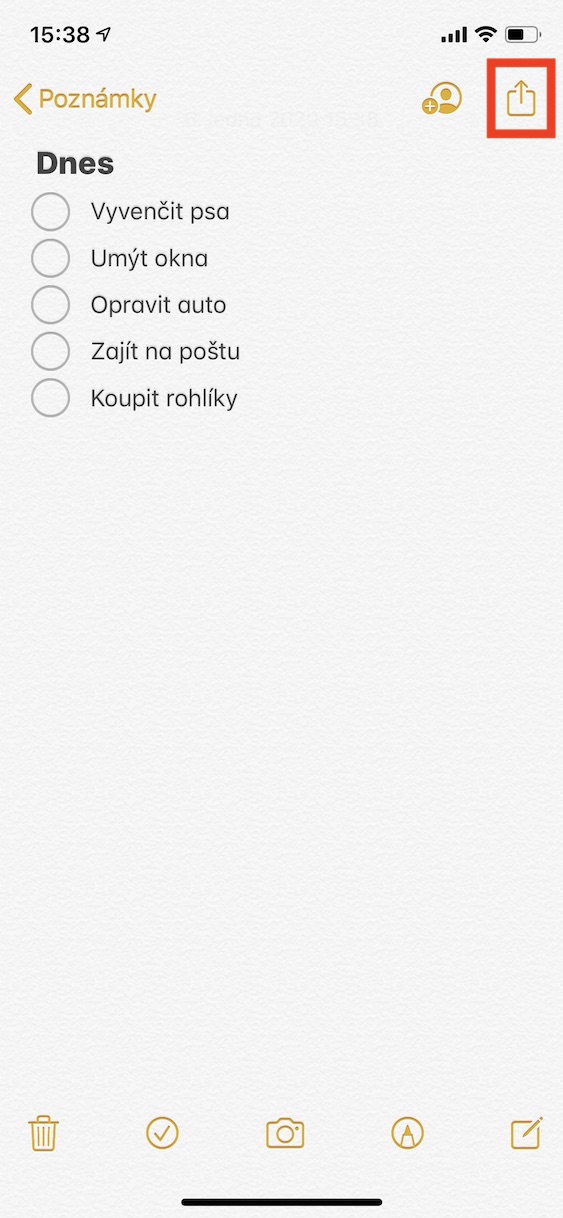
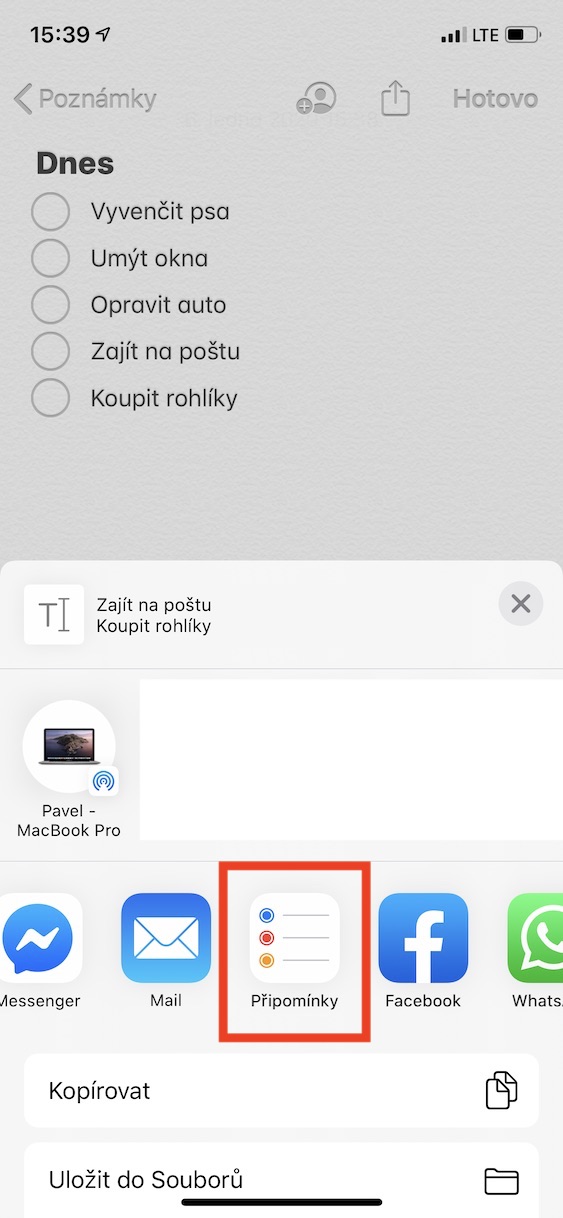
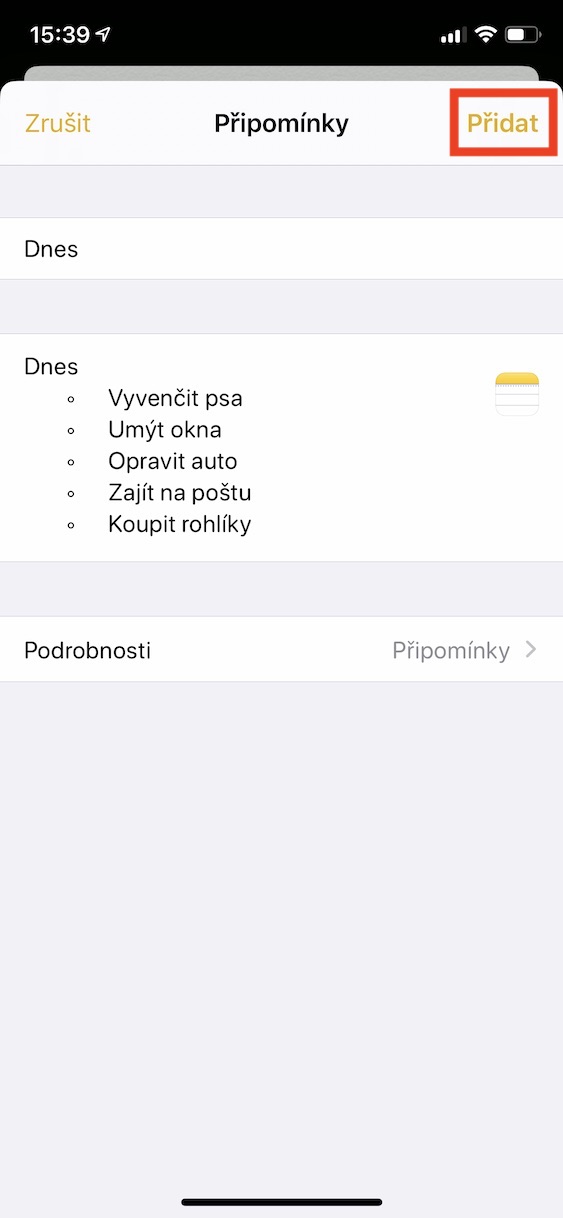
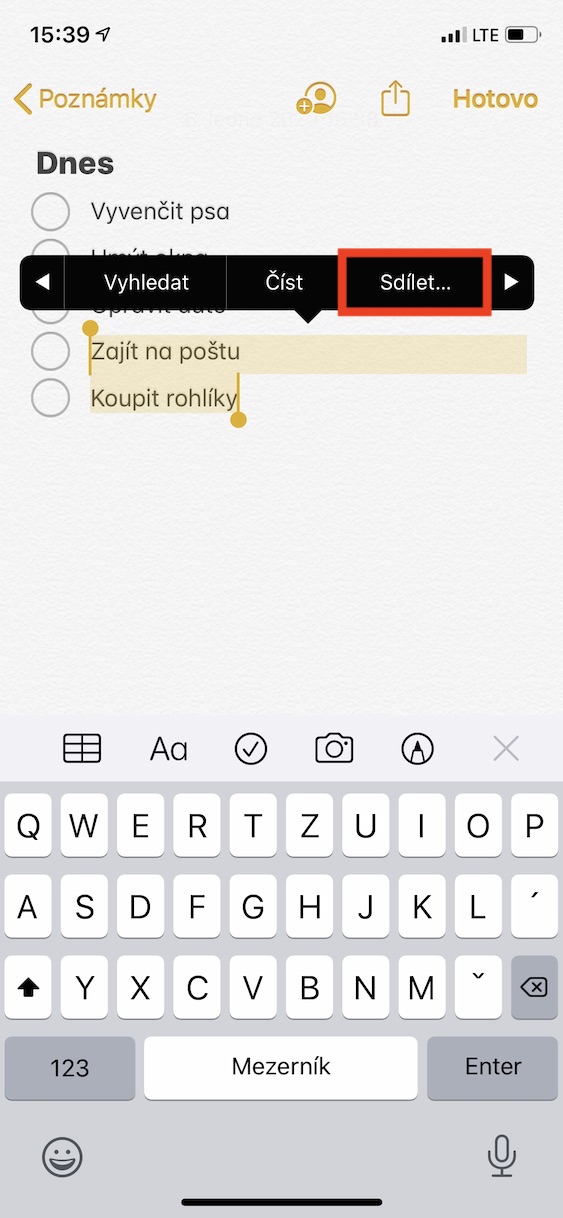
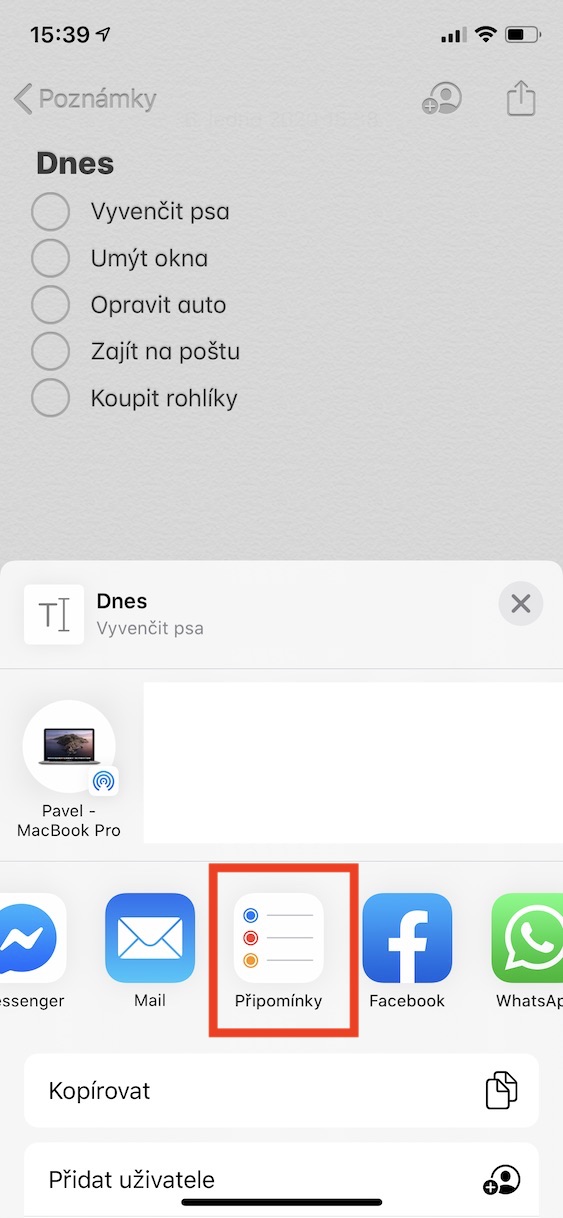
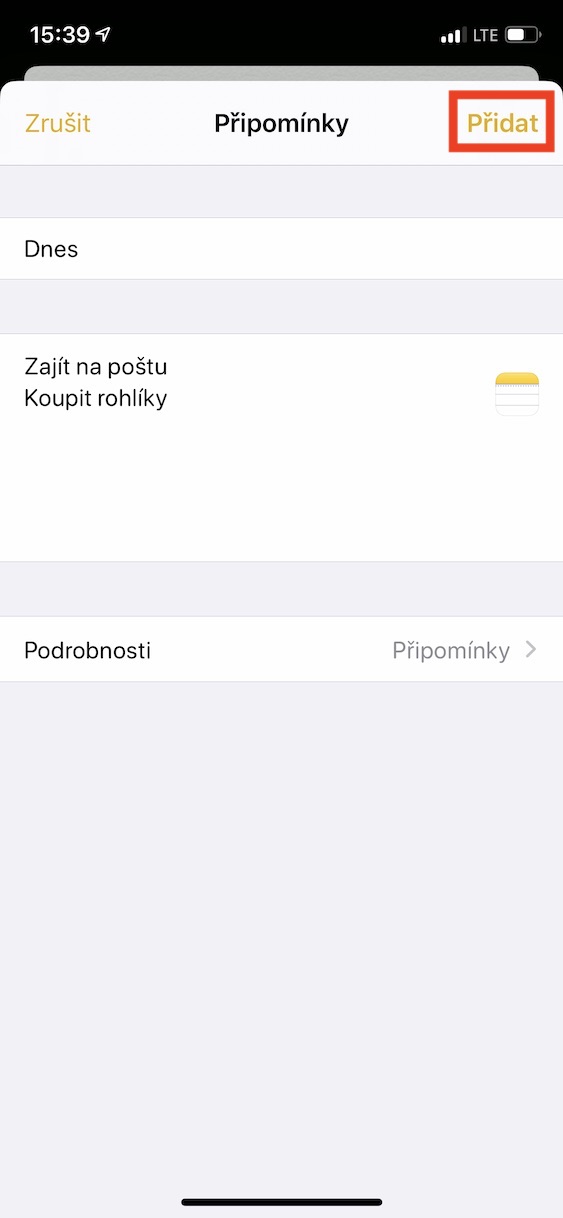
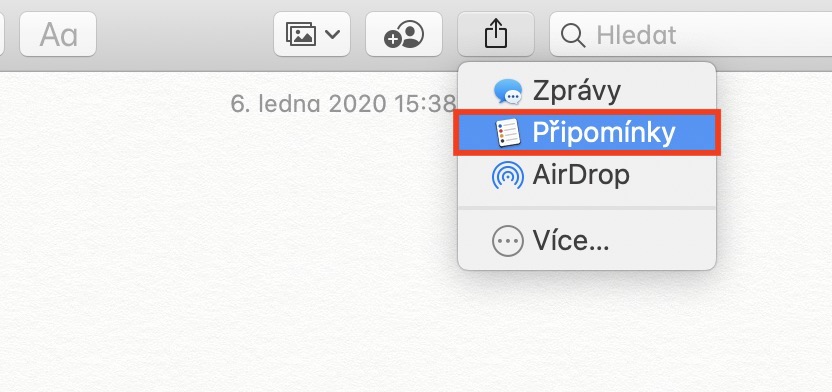
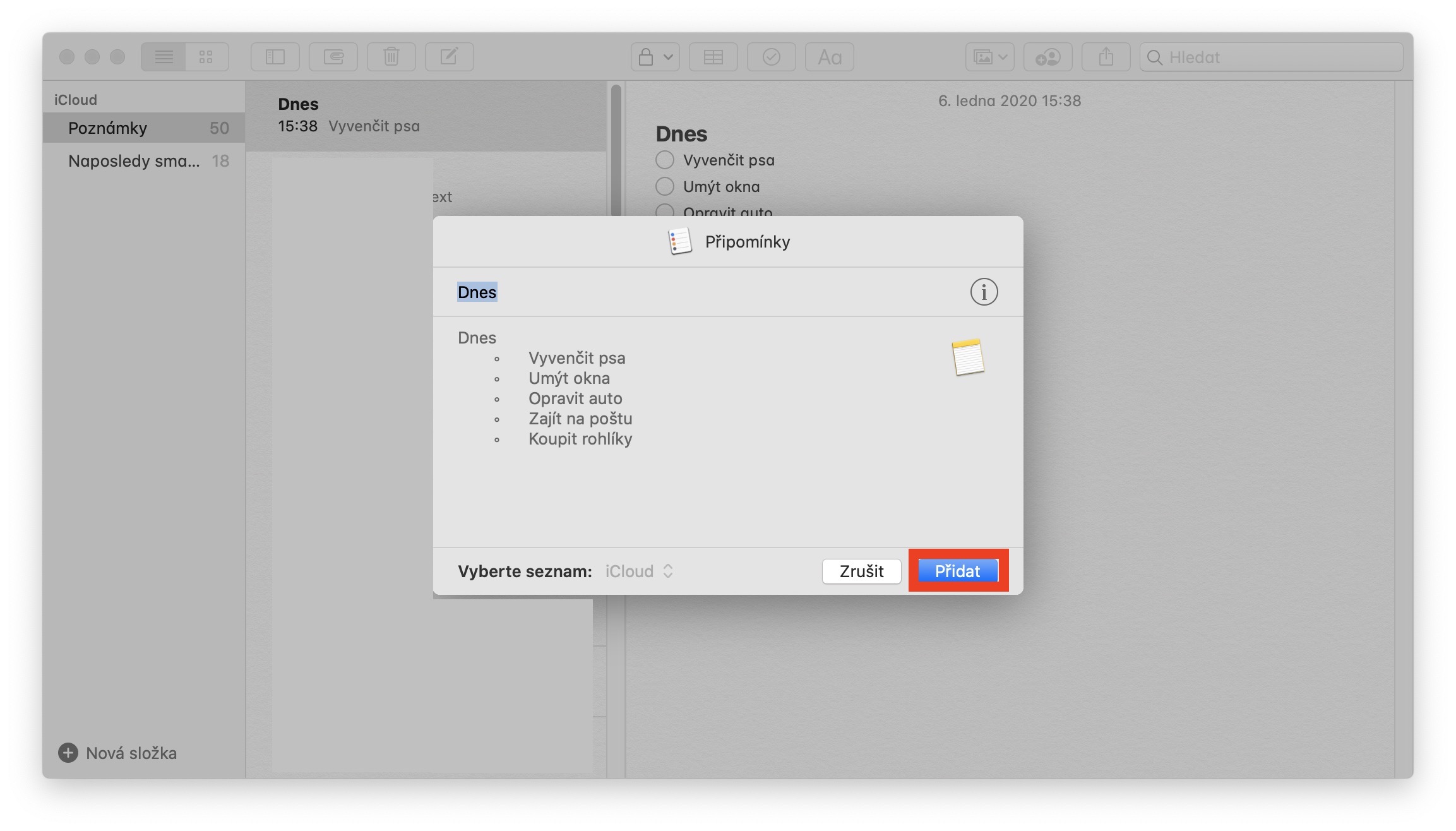
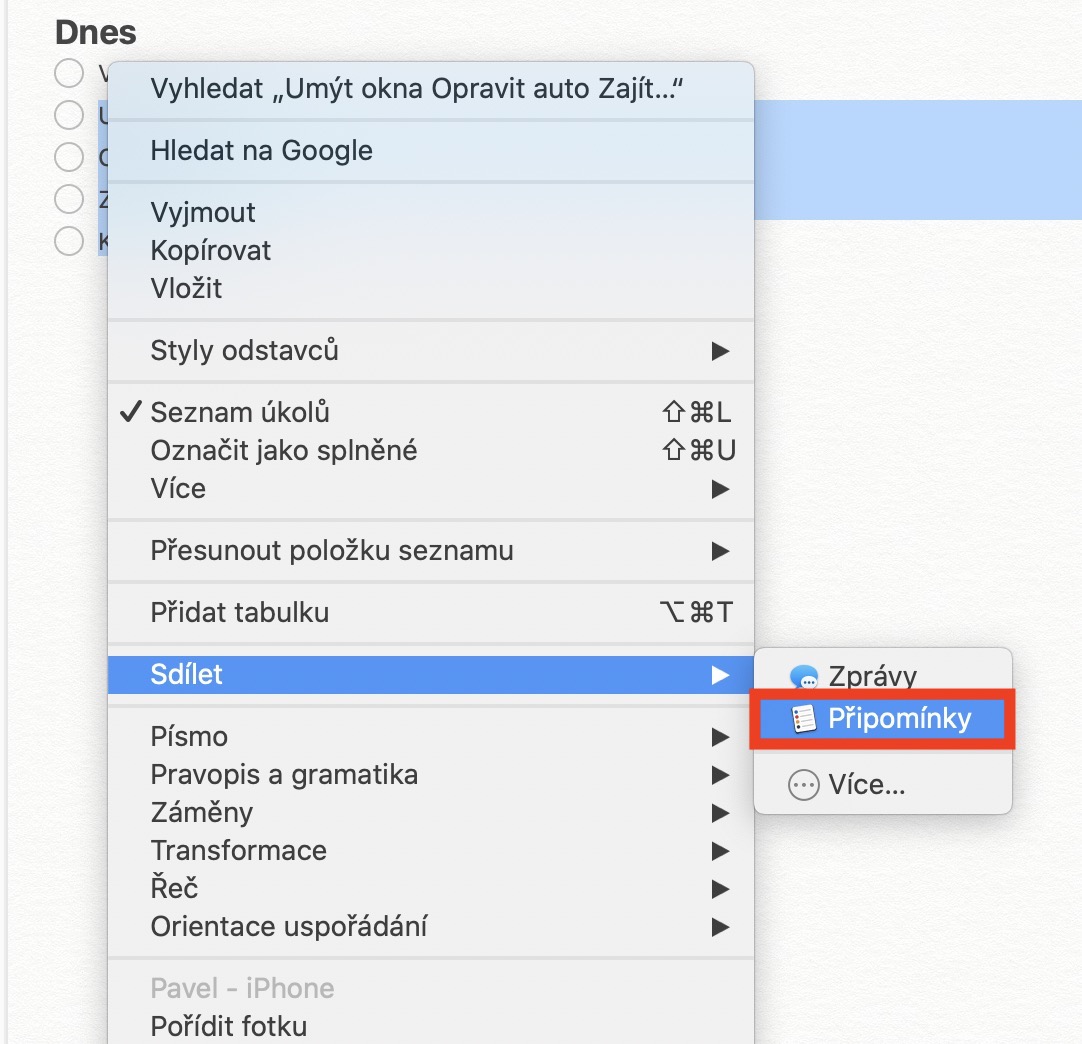
ਅਤੇ ਕੀ ਨੋਟ ਕੈਲੰਡਰ ਨਾਲ ਸਾਂਝਾ ਕੀਤਾ ਜਾ ਸਕਦਾ ਹੈ? ਤੁਹਾਡਾ ਧੰਨਵਾਦ